Az Android telefon Smart Recorder alkalmazásának áttekintése
A mindennapi életben a hangfelvételt széles körben alkalmazták. Használhatja beszélgetések, interjúk, előadások rögzítésére vagy egyszerűen saját hangjával hangjegyzetek készítéséhez.
Az okostelefonnak köszönhetően nem kell valódi hangrögzítőt vásárolnia. Egy egyszerű alkalmazás kielégíti a legtöbb igényt. Ha azonban felvevőalkalmazást keres, számtalan hangrögzítő alkalmazást találhat. Köztük van Intelligens felvevő, egy népszerű felvételi alkalmazás az Android felhasználók számára.
Ma megmutatjuk az alkalmazás részleteit, hogy jobban megismerhessük. Kínálunk egy számítógépes hangrögzítőt is arra az esetre, ha hangot szeretne rögzíteni a számítógépére.
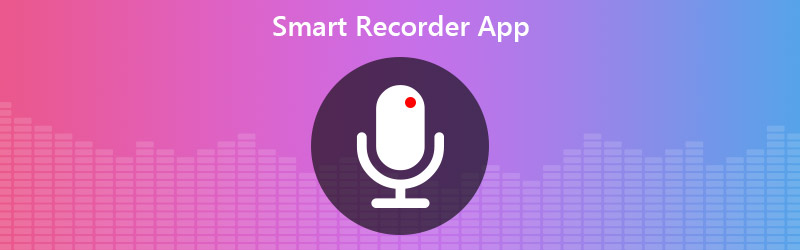
OLDAL TARTALMA
1. rész: Smart Recorder App Review
Csakúgy, mint a neve, a Smart Recorder egy intelligens és intelligens felvételi eszköz, amelyet könnyen lehet használni, amikor hangot rögzít az Android készülékére. Képes kiváló minőségben rögzíteni a hangot, és támogatja a hosszú ideig tartó felvételt. Egyes felhasználók még az éjszakai alvásról szóló beszélgetések és horkolás fogására is használják.
Ez a felvételi alkalmazás lehetővé teszi a háttérben történő felvételt és a felvételi folyamat tetszés szerinti irányítását. A felvétel után azonnal meghallgathatja a hangot. És nagyon kényelmes kezelni az összes rögzített fájlt praktikus felvételi listával és több megosztási lehetőséggel. Egy egyszerű parancsikon segítségével egyetlen érintéssel elindíthatja a felvételt.
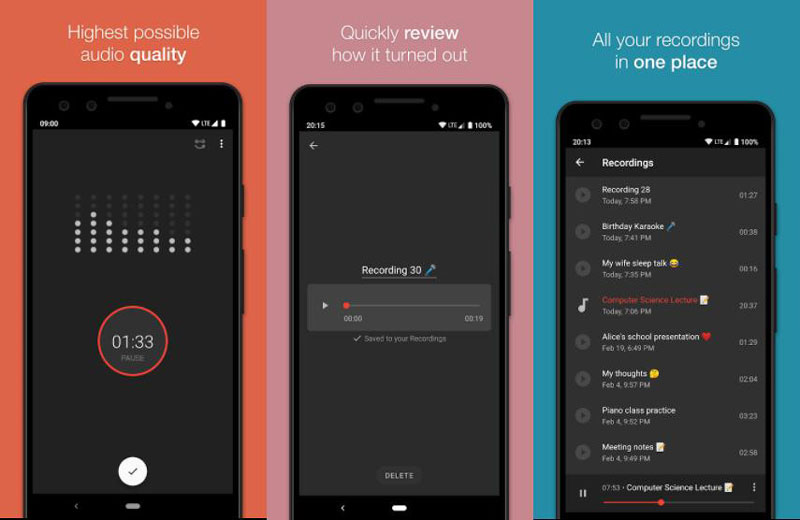
Igaz, hogy a Smart Recorder régebbi verziója lemerítheti az akkumulátort, de most javította a rendszerét, és megkönnyíti és hatékonyabbá teszi az akkumulátort.
Ennek használatakor azonban még mindig vannak problémák Android hangrögzítő. Például kissé nehéz lehet telefonhívásokat rögzíteni a Smart Recorder segítségével. Adatvédelmi vagy jogi okokból az alkalmazás akár szüneteltetheti a felvételt telefonhívás esetén.
Ár: Ingyenes / $1.49
Előnyök:
- A csend mód kihagyása
- Mentse a felvételi fájlokat tetszése szerint
- A felvételek elrejtése a médialejátszókból
- Képes megváltoztatni a mintavételi arányt
Hátrányok:
- Nem lehet telefonhívásokat rögzíteni
- Csak Androidra érhető el
2. rész: Smart Recorder alkalmazás PC-hez
Néha beszélgetéseket kell folytatnunk, vagy számítógépen keresztül részt kell vennünk egy online találkozón. Ebben a helyzetben hogyan rögzíthetjük zökkenőmentesen a hangot?
Találkozik Vidmore Screen Recorder, a legjobb intelligens felvevő szoftver valaha is használtad. Ezzel a szoftverrel különféle bemenetekről rögzíthet hangot, például audio streamingről, audio hívásokról, mikrofonról stb. Streaming zenét és online rádiót is rögzíthet minőségének romlása nélkül.
- Rögzítsen bármilyen hangsávot a számítógépén kiváló hangminőséggel.
- Ragadja meg a hangot bármilyen népszerű formátumban, például MP3, M4A, AAC, WMA stb.
- Felvehet online zenét / videókat, 2D / 3D játékmenetet, audio / video csevegéseket és értekezleteket.
- Képes szerkeszteni a rögzített MP3 fájlt és beállítani a hanghatást.
Hogyan lehet hangot rögzíteni a Vidmore Screen Recorder segítségével?
Röviden: a Vidmore Screen Recorder a legjobb választás, amikor hangot kell rögzítenie Windows PC-jére vagy Mac-jére. És elég egyszerűen használható. A hangfelvétel megkezdéséhez kövesse az alábbi lépéseket.
1. lépés. Töltse le és telepítse ezt az intelligens hangrögzítőt a számítógépére. Indítsa el a felvevőt, és kattintson a gombra Hangrögzítő.

2. lépés. Döntse el, melyik hangsávot szeretné rögzíteni, majd kapcsolja be vagy ki az alábbi csúszkára kattintva Rendszerhang vagy Mikrofon.

3. lépés. Most keresse meg a rögzíteni kívánt hangot. Kattints a REC gomb.

4. lépés. Amikor befejezte a felvételt, kattintson a gombra Állj meg gombot a felvétel ellenőrzéséhez. Ezután kattintson a gombra Megment hogy a számítógépén tárolja.

3. rész: Gyakran ismételt kérdések a Smart Recorder alkalmazásról
1. Meddig rögzíthet az intelligens felvevő?
Körülbelül 20 óra. Amíg a telefonjában elegendő hely van, akár 20 óra hangfelvételt is rögzíthet 8 kHz-es mintavételi frekvenciával.
2. Hogyan rögzítsünk hangot iPhone-ra?
Használhatja a Hangjegyzeteket rögzítse a hangot az iPhone készülékén. Előre van telepítve a készülékére, ami rendkívül egyszerűvé teszi a kezelést. Ezenkívül az összes felvétel megosztható az iPad-en, az iPod touch-on és más iOS-eszközökön az iCloudon keresztül.
3. Támogatja az intelligens felvevő egy külső mikrofont?
A válasz igen. A külső mikrofon funkció elérhető az intelligens felvevőn. És a Vidmore Screen Recorder is.
Következtetés
Ebben a bejegyzésben 2 felvevőt soroltunk fel, amelyek segítenek a hang rögzítésében az okostelefonon vagy a számítógépen. Bármelyiket választhatja igényei szerint.
Ha hasznosnak találja ezt a bejegyzést, megoszthatja a Facebookon, a Twitteren és a LinkedIn-en. És nyugodtan írhat nekünk egy megjegyzést, ha tudsz jobbat intelligens hangrögzítő kb.



